Android 휴대폰에서 연락처 검색이 작동하지 않음 – 해결 방법
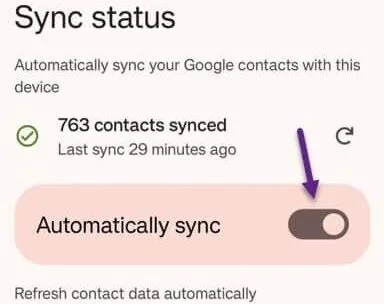
수정 1 – 연락처 앱 데이터 지우기
1단계 – 휴대폰의 앱 서랍 에서 설정을 직접 엽니다 .
2단계 – ” 앱 “으로 이동하여 엽니다.
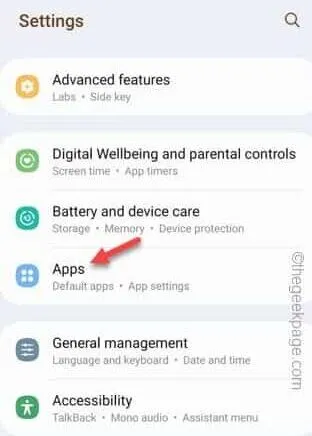
3단계 – 여기에서 전체 앱 목록을 볼 수 있습니다. 아래로 스크롤하여 ‘ 연락처 ‘ 앱을 찾습니다 . 열어보세요.
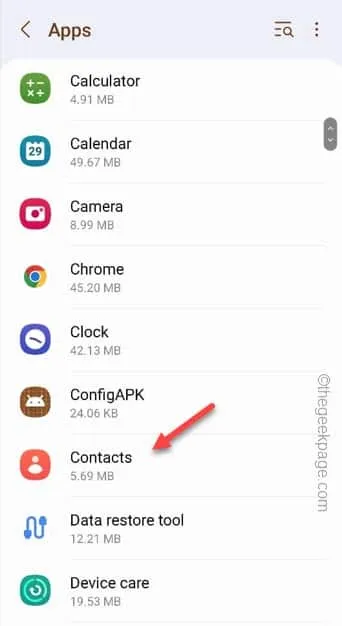
4단계 – 계속해서 ‘ 저장소 ‘ 설정을 엽니다.
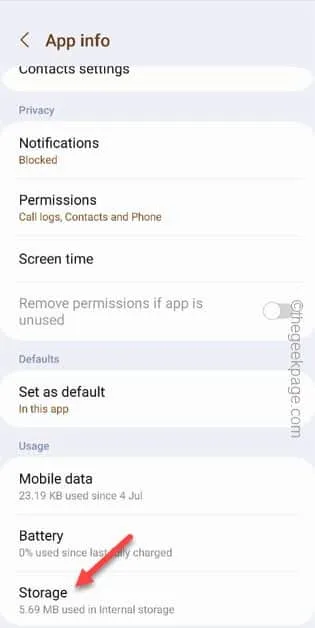
5단계 – 거기에서 ” 데이터 지우기 “를 탭합니다. 경고 메시지를 무시하고 주장하십시오.
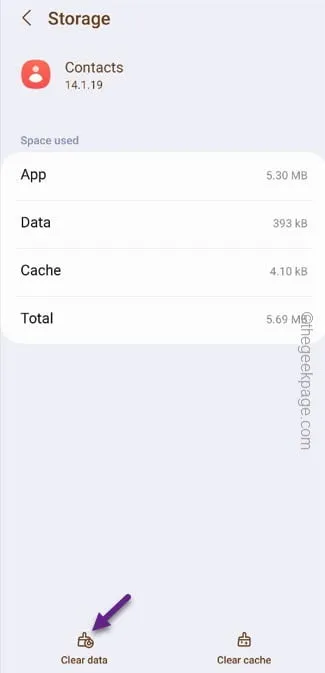
데이터를 지운 후 연락처 앱으로 돌아갑니다. 그것을 열고 해당 연락처를 다시 한 번 검색해 보십시오.
수정 2 – 연락처에 적절한 권한이 있는지 확인하세요
1단계 – 휴대폰에서 연락처 앱을 찾으세요 .
2단계 – ” 연락처 ” 앱이 보이면 이를 누른 상태에서 ” ⓘ ” 를 탭하여 연락처 정보를 엽니다.
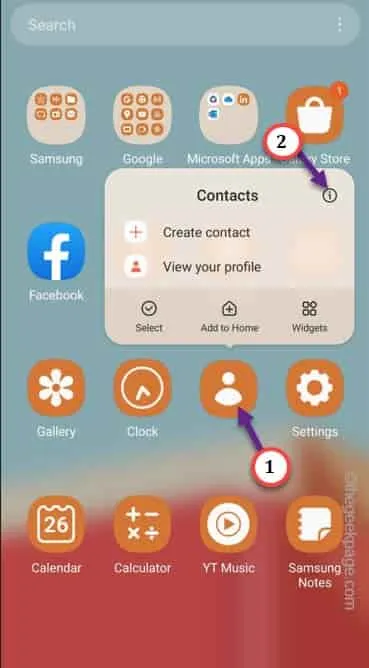
3단계 – 기본 연락처 정보 페이지를 연 후 ” 권한 “을 열어 거기에 있는 연락처 권한에 액세스합니다.
4단계 – 계속해서 “ 권한 ” 설정을 엽니다.
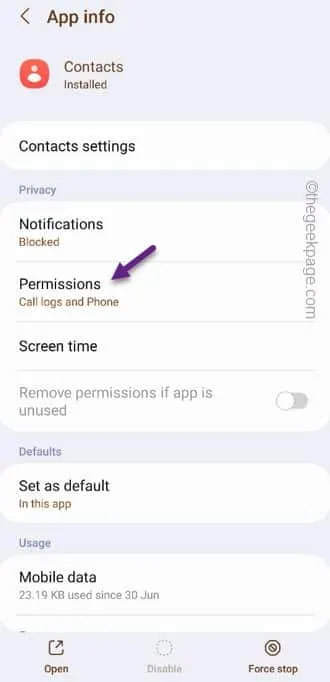
5단계 – 기본 권한 설정 내에서 ‘ 연락처 ‘ 설정을 찾습니다 .
6단계 – 휴대폰에서 해당 파일을 엽니다 .
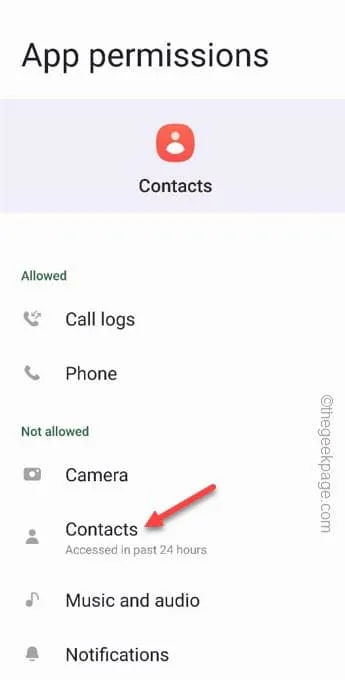
7단계 – 연락처 페이지에서 설정을 ” 허용 ” 모드로 설정합니다.
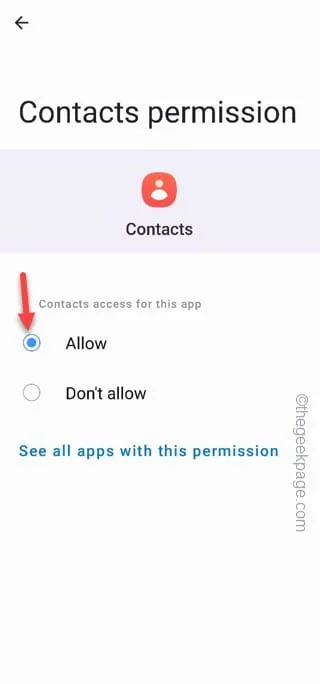
수정 3 – 연락처 계정 동기화
삼성 사용자의 경우 –
1단계 – 삼성 휴대폰에서 ” 연락처 ” 앱을 엽니다.
2단계 – 다음으로, “ ל ”을 탭하고 사이드 메뉴를 확장합니다.
3단계 – 나중에 같은 창에서 ‘ 연락처 관리 ‘ 옵션을 탭합니다.
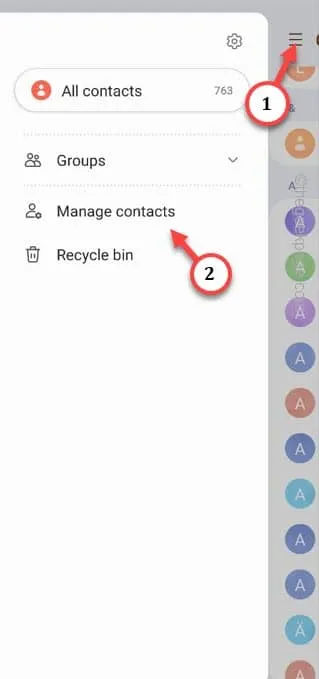
4단계 – 연락처 관리 창에서 ‘ 연락처 동기화 ‘ 설정을 탭합니다.
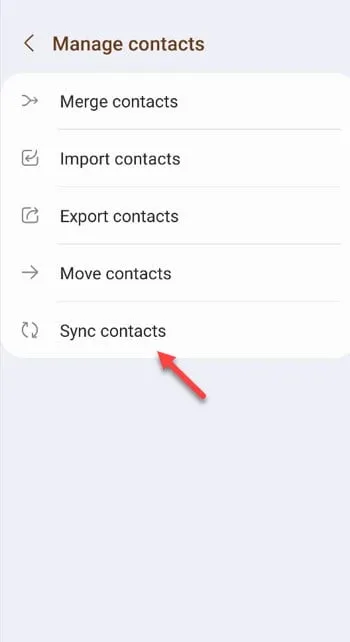
5단계 – 연락처 앱이 동기화하는 Google 계정이 표시됩니다.
6단계 – 두 이메일 계정을 모두 전환 하여 켜십시오 . 마지막으로 ‘ 동기화 ‘를 눌러 해당 Google 계정의 모든 연락처를 동기화하세요.

Google 연락처 사용자의 경우 –
1단계 – 연락처 앱을 엽니다 .
2단계 – 연락처 앱을 열면 오른쪽 상단에 프로필 사진이 표시됩니다.
3단계 – ” 연락처 설정 “을 선택하여 연락처 설정을 엽니다.
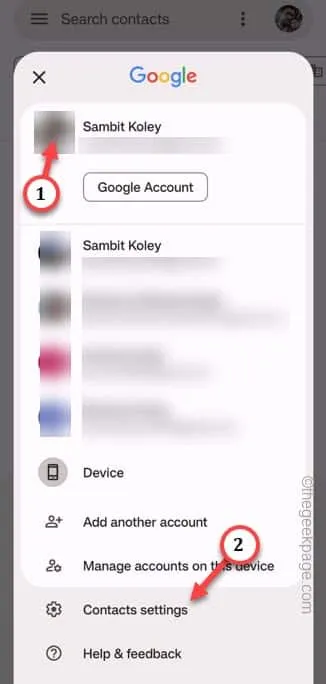
4단계 – ‘ Google 연락처 동기화 설정 ‘을 탭하여 엽니다.
5단계 – 다음으로 사용 중인 Google 계정을 선택하세요 .
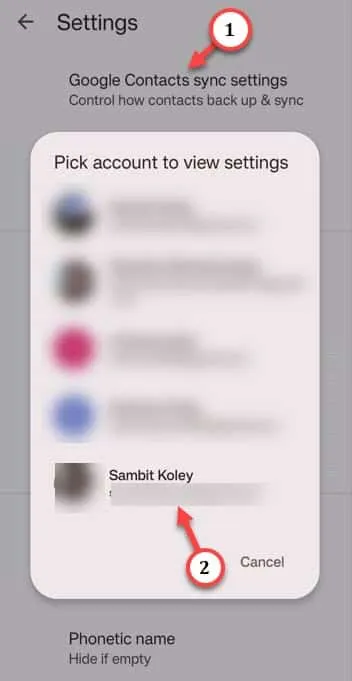
6단계 – Google 주소록 동기화 설정 으로 이동합니다 . ‘ 상태 ‘를 탭하여 엽니다.
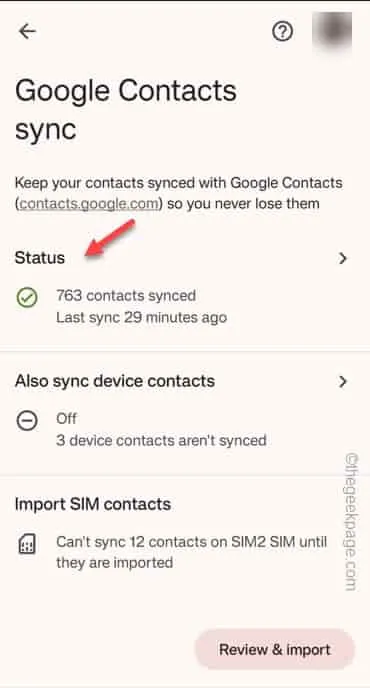
7단계 – ‘ 자동 동기화 ‘를 ‘ 켜기 ‘ 모드로 전환했는지 확인하세요 .
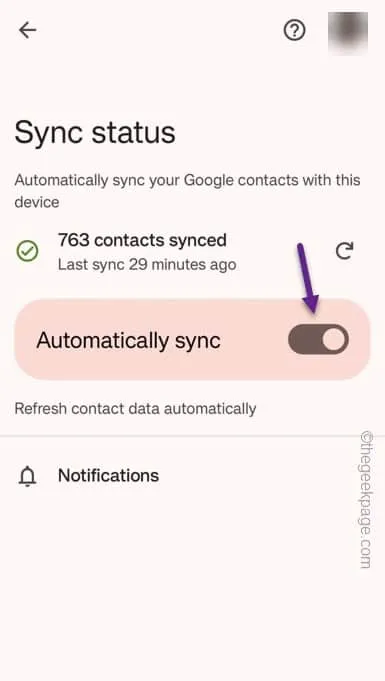
수정 4 – 전화기에서 Google 계정 삭제
1단계 – Android 휴대폰에서 설정을 엽니다 .
2단계 – 해당 설정 페이지에서 ” 계정 및 백업 ” 계정을 찾아야 합니다 . 그걸 탭하세요 .
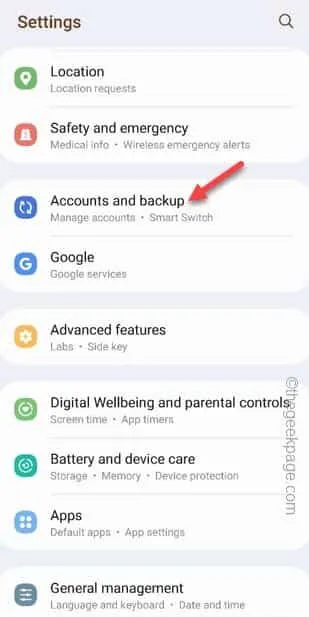
3단계 – Google 계정을 연 후 연락처 앱에서 사용하는 계정을 선택하세요 .
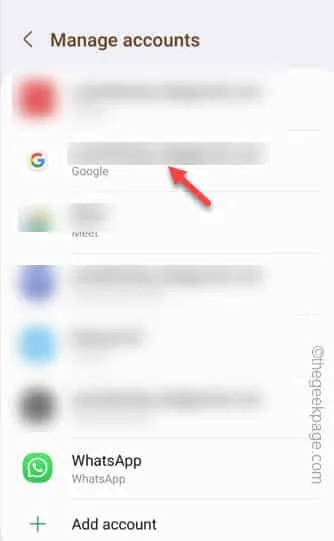
4단계 – 계정을 제거하려면 “ 계정 제거 ”를 한 번 탭하세요.
5단계 – 경고 메시지가 나타나면 ” 계정 제거 “를 눌러 제거 작업을 수행합니다.
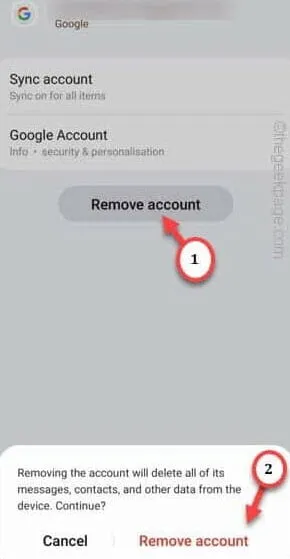
6단계 – 그런 다음 연락처 앱을 엽니다.
7단계 – 프로필 사진을 한 번 더 탭하세요. 이번에는 ” 다른 계정 추가 ” 옵션을 선택하세요.
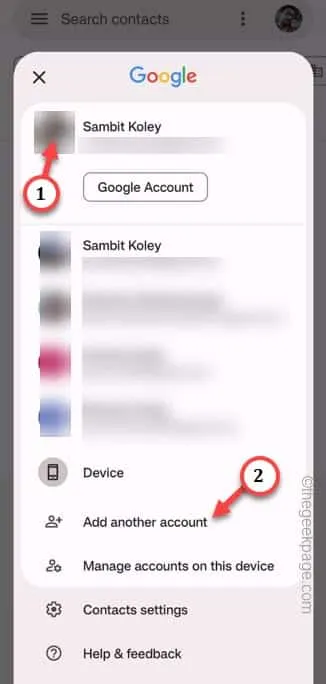
계정 자격 증명을 입력 하고 Google 계정을 사용하여 로그인하세요.
수정 5 – Google 연락처 앱을 사용하거나 그 반대로 사용
수정 6 – 삭제되거나 차단된 연락처
수정 7 – 다른 장치에서 연락처 검색
1단계 – 크롬이나 다른 브라우저를 열고 ‘ Google 연락처 ‘를 검색하세요.
2단계 – 또는 Google 주소록을 클릭하여 해당 위치로 이동하세요.
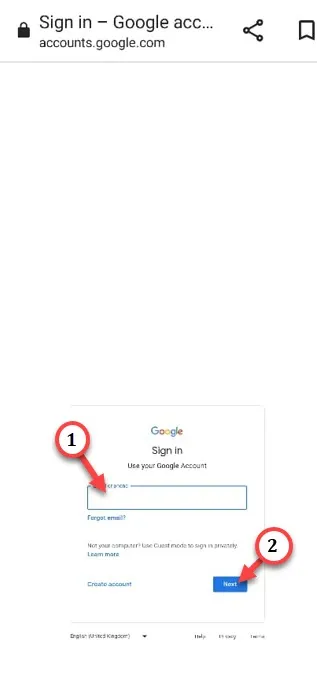
3단계 – 일단 거기에 들어가면 검색 상자를 사용하여 필요한 연락처를 찾으십시오.


답글 남기기